Ikke alle Ethernet-kabler er ens: Du kan få hurtigere LAN-hastigheder ved at opgradere

Kablede forbindelser, der bruger Ethernet-kabler, er generelt hurtigere og har lavere latency end Wi-Fi-forbindelser. Men ligesom moderne Wi-Fi-hardware er avanceret, kan moderne Ethernet-kabler kommunikere hurtigere.
RELATERET: Opgrader din trådløse router til hurtigere hastigheder og mere pålidelig Wi-Fi
For en typisk hjemmenetværk, er det ikke så meget, da din internetforbindelse er flaskehalsen. Hvis du f.eks. Får 90 Mbps downloadhastigheder fra din internetudbyder, vil ethernetkablerne i dit hjem ikke gøre nogen forskel for din internethastighed - du får stadig kun 90 Mbps. Du kan dog få hurtigere lokale netværkshastigheder ved at opgradere dit Ethernet-kabel. Og hurtigere LAN-hastigheder kan hjælpe, når du overfører data fra en enhed til en anden på dit lokale netværk. Dette omfatter ting som sikkerhedskopiering og overførsel af data mellem computere, streaming af spil fra en Windows-boks til din Shield eller Steam Link eller streaming af lokal video fra noget som en Plex eller Kodi-server.
Kabelkategorier
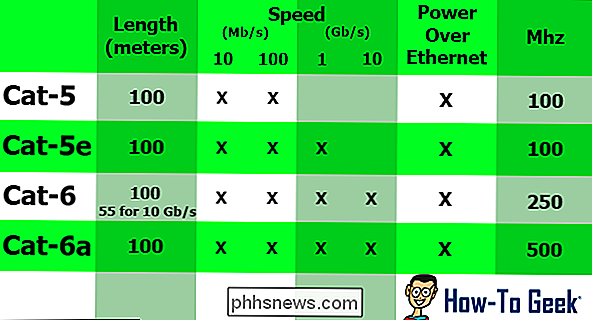
Har du for nylig valgt op et nyt Ethernet-kabel, eller brugte du et Ethernet-kabel, der fulgte med en moderne router eller andet udstyr? Hvis det er tilfældet, er det nok nok det kabel nok nok til at du ikke behøver at bekymre dig.
Men hvis du stadig bruger ældre Ethernet-kabler, der sidder i et skab et eller andet sted, kan du måske se på at opgradere dem. Hvis du for længe siden har kablet dit hus med Ethernet-kabler, har du måske spændt dem gennem væggene og under tæpperne for at udvide internetforbindelse til ethvert rum - du kan have ældre Cat-5 eller Cat-5e-kabler i dine vægge.
Ethernet-kabler er standardiseret i forskellige kategorier. For eksempel ser du kabler, der er klassificeret som kategori 5, kategori 5e, kategori 6, kategori 7 og så videre. Vi forkorter normalt disse navne til Cat-5, Cat-5e, Cat-6 og så videre. Hvert kabel med et højere nummer er en nyere standard. Og ja, disse kabler er bagudkompatible. De er kun bygget til at understøtte kommunikationen med hurtigere hastigheder, hvis du har moderne enheder, der understøtter det. Konnektortypen er den samme, så du kan tilslutte et Cat-6-kabel til en enhed, der blev oprettet, da Cat-5e var den nye hotte standard, og Cat-6 var endnu ikke udgivet.
RELATERET: Hvad Hvilken Ethernet-kabel (Cat5, Cat5e, Cat6, Cat6a) skal jeg bruge?
Vi har slået ned forskellene mellem Ethernet-kabler. Hver nyere standard giver højere hastigheder og reduceret kryds, hvilket hjælper dig med at opnå disse hastigheder selv med længere kabler. Ovennævnte tabel fremhæver specifikationerne for hver kategori.
Er opgradering værd? Måske ikke, men ...

Virkeligheden er, at et Cat-5e-kabel med en hastighed på op til 1 Gb / s er hurtig nok til din internetforbindelse. At 1 GB / s-hastigheden understøtter alt op til en Gigabit Internet-tjeneste, så du vil ikke se nogen stigning i din internet-hastighed, hvis du skifter fra Cat-5e til et højere kategori kabel.
Men hvis du gør meget At overføre data mellem computere på dit lokale netværk, opgradering kan være værd. Og hvis du køber nye kabler eller kabler dit hjem lige nu, skal du i det mindste bruge Cat-6 i stedet for Cat-5e-kabler. Hvis prisforskellen ikke er for meget, når du leder dit hjem, kan du endda gå til Cat-7-kabler. Bare vær opmærksom på at arbejde med Cat-7-kabling kræver lidt mere finesse, der arbejder med Cat-5e eller Cat-6-kabler, hovedsagelig fordi det er lettere at beskadige folieafskærmningen, når du bøjer Cat-7-kabler.
Kategori 5 -5) og kategori 5 forstærket (Cat-5e) er faktisk stort set de samme. Intet ændret sig fysisk i selve kablet. I stedet testes Cat-5e-kablerne strengere for at sikre mindre krydstærkning (elektrisk interferens). Med andre ord er kun nogle af de gamle Cat-5-kabler tilstrækkelige til at være Cat-5e-kabler.
Cat-6 og Cat-6a-kablerne er mere interessante. Hvis du har en moderne router og moderne Ethernet-aktiverede enheder, kan du få hurtigere hastigheder-10 Gb / s til Cat-6a i stedet for 1 Gb / s til Cat-6. Resten af din hardware skal også understøtte det, men du får ikke dem over 1 Gb / s hastigheder, medmindre du har gode nok kabler. Hvis du tilslutter alle dine fantastiske nye netværkshardware til gamle Cat-5e Ethernet-kabler, som du løb gennem dit hjems vægge for mange år siden, vil du ikke få de fulde hastigheder.
Cat-7-kabler tilbyder virkelig ikke for meget fordel over Cat-6a, i det mindste ikke til hjemmebrugeren. De bruger lidt bedre afskærmning, som kan hjælpe med at opretholde bedre hastigheder på længere afstande, men det er ikke noget bemærkelsesværdigt. Hvis prisforskellen er lille, og du har nogen, skal du kable dit hjem, overvej at gå med Cat-7, bare for nogle ekstra fremtidssikring. Ellers bør Cat-6a være fint for nye installationer.
Dette betyder ikke, at du skal rive dit mands vægge åbent for at erstatte Cat-5e-kabel installeret år siden, især hvis du ikke har brug for hurtigere lokal netværkshastigheder. Men ikke alle Ethernet-kabler er ens.
Sådan fortæller du hvad du bruger

På de fleste kabler skal du se på selve kablet og finde etiketten, der er trykt på ydersiden af kablet. Det er din bedste indsats. Cat-6, 6a og 7 kabler er generelt tykkere end Cat-5e-kabler og mindre fleksible, så hvis du er vant til at håndtere Cat-5e-kabler, er det en anden nem måde at fortælle.
De fleste mennesker vil ikke virkelig bekymrer sig om, om de bruger Cat-5e, 6, 6a eller 7 kabler derhjemme. Internetforbindelsen er flaskehalsen, hurtigere kabler hjælper ikke det. Ved hjælp af et Cat-6, 6a eller endda 7 kabel kan du aktivere hurtigere hastigheder, når du overfører filer eller på anden måde kommunikerer mellem to computere på det lokale netværk, men sandheden er, at de fleste ikke engang kommer i betragtning.
Der er stadig en forskel! Hvis du kabler dit hjem med kabler, der sidder fast i et stykke tid, skal du helt sikkert gå til det højeste kategori kabel, du har råd til fremtidssikring og hurtigere LAN-hastigheder.
Billedkredit: Regan Walsh på Flickr, DeclanTM på Flickr, Collin Anderson på Flickr

Sådan samarbejder du om noter i macOS
Noter til macOS har udviklet sig meget over tid, og giver nu mulighed for at samarbejde med andre mennesker. RELATERET: Hvordan at bruge Apples nye noter App til at organisere dine tanker Samarbejde med Notes er en temmelig enkel og ligetil proces, og det er virkelig praktisk at dele indkøbslister, rejseplaner og to-do lister med din familie og venner.

Safari nu deaktiverer automatisk afspilning af videoer. Sådan laver du dem til bestemte websteder
Du forsøger at læse noget, når du hører det: En video, der spiller et sted uden for skærmen. Du forbander under vejret, ruller ned for at finde de fornærmende medier, så prøv at finde dit sted tilbage i artiklen. Det skal ikke være sådan, og Safari 11-en af de nye funktioner i High Sierra Det er også tilgængeligt for Sierra og El Capitan brugere - løser problemet.



